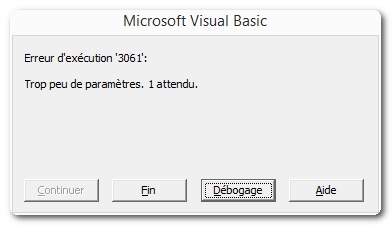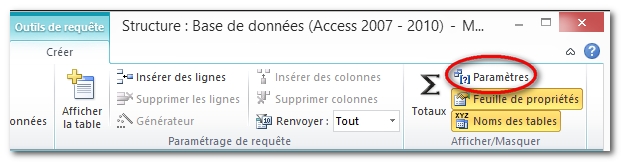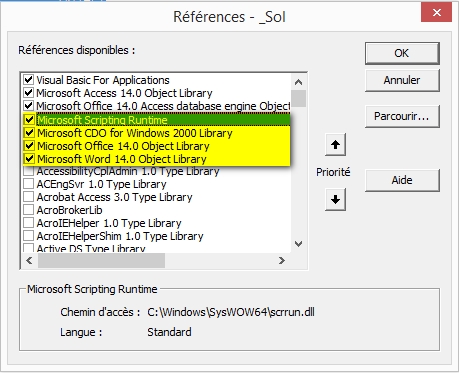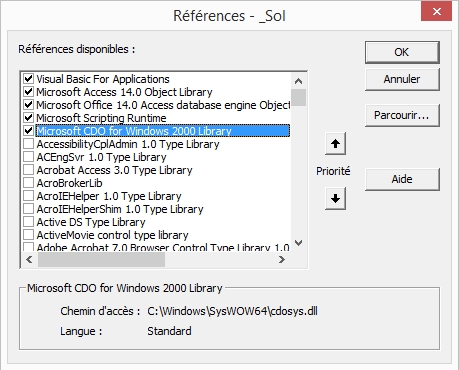La répétition de données dans un état peut être une nécessité, c’est souvent le cas pour l’édition d’étiquettes, de formulaires en plusieurs exemplaires ou tout simplement pour des codes barres.
Plusieurs solutions
La première, qui fait plus office de bricolage consiste à dupliquer les enregistrements à la source. Cependant cela nécessite d’avoir une table source dévouée à l’impression, de préparer l’impression en amont et bien sûr de consacrer du temps SGBD et serveur pour cette tâche.
La seconde, celle que nous allons mettre en pratique consiste à utiliser le moteur d’impression des états d’ACCESS pour simuler cette duplication.
Comment procéder ?
Admettons une table composé des 2 colonnes suivantes :
- ValeurAImprimer qui contient les données à imprimer. (Texte 255)
- FrequenceImpression un code qui détermine la fréquence d’impression. (Texte 50)
On commence par créer un état simplement basé sur cette table, on cache la zone de texte FréquenceImpression en mettant sa propriété Visible à Non.
Le décors est planté, il n’y a plus qu’à insérer le code VBA correspondant.
Le code
Le code exploite les évènements Sur Ouverture et Sur Formatage, une variable globale, une petite fonction qui peut être facultative comme nous le verrons plus tard et utilise la propriété NextRecord propre aux états ACCESS.
La variable globale va permettre de compter les occurrences imprimées.
Option Compare Database
Option Explicit
Dim cpt As LongLors de l’ouverture de l’état la variable est initialisée à 1.
Private Sub Report_Open(Cancel As Integer)
cpt = 1
End SubA chaque préparation de l’impression de la zone détail on analyse ce qui doit être effectué.
Private Sub Détail_Format(Cancel As Integer, FormatCount As Integer)
cpt = cpt + 1
If cpt <= nbrRepeat(Me.FrequenceImpression) Then
Me.NextRecord = False
Else
cpt = 1
End If
End SubSi le compteur (cpt) n’a pas atteint le nombre de répétition souhaité on réimprime le même enregistrement.
Ce tour de force est effectué grâce à la propriété NextRecord qui, si elle est False, ne charge pas l’enregistrement suivant.
Le nombre de répétition est déterminé par la valeur contenue dans FrequenceImpression.
Dans cet exemple on veut imprimer suivant une périodicité une quantité déterminée d’informations.
Function nbrRepeat(period As String)
Select Case period
Case "trimestriel"
nbrRepeat = 3
Case "annuel"
nbrRepeat = 1
Case "semestriel"
nbrRepeat = 2
End Select
End FunctionPar exemple si FrequenceImpression contient « trimestriel » l’enregistrement sera imprimé 3 fois.
Notez que cette dernière fonction peut être paramétrée à votre guise, ne pas exister du tout si vous indiquez directement le nombre dans la colonne FrequenceImpression ou si le nombre d’impression est fixe.
Bonne utilisation !